Kuinka ladata tai muuttaa järjestelmäfontteja Androidissa
7. maaliskuuta 2022 • Arkistoitu vastaanottajalle: Korjaa Android-mobiiliongelmat • Todistetut ratkaisut
Veljenpoikani kertoi minulle kerran, että heidän pitäisi muuttaa metaforinen ilmaus "älä tuomitse kirjaa sen kannen perusteella" muotoon "älä arvostele verkkosisältöä sen fontin perusteella". Tiedän mitä hän tarkoittaa – ruma fontti sammuttaisi ja ärsyttäisi, etten edes vaivautuisi lukemaan sisältöä, vaikka se voisi olla hyvä. Rooli toimii molemmin puolin, sillä loistava fontti parantaa välittömästi lukijoiden käsitystä verkkosivustosta tai sovelluksesta.
Nykyään monet meistä lukevat Android-puhelimella tai -tabletilla. Oletuksena "Roboto" on yksi yleisimmistä Android-fonteista, ja hyvästä syystä - se on miellyttävä ulkonäkö ja oikean kokoinen. Tämä riittää useimmille käyttäjille, mutta jotkut ihmiset haluavat muokata Androidin ulkoasua ja tuntumaa henkilökohtaisten mieltymystensä perusteella.
Onneksi Android on riittävän joustava, jotta käyttäjät voivat puuhailla mobiilikäyttöjärjestelmän kanssa joko pelaamalla itse koodeilla tai suorittamalla Android-fontinvaihdon puhelimen tai tabletin järjestelmäasetusten kautta riippuen teknisen osaamisesi tasosta. Tässä artikkelissa näytämme sinulle, kuinka fonttia vaihdetaan Androidissa.
Huomautus: Jotkin näistä menetelmistä muuttaa järjestelmäfonttia Android edellyttävät käyttäjien juurruttamaan laitteensa vastaavasti.
Osa 1: Muuta järjestelmäasetuksia
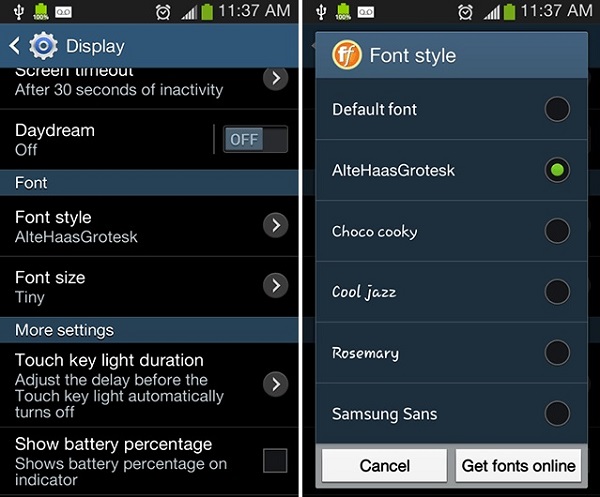
Oletusarvoisesti Android-käyttöjärjestelmässä ei ole olemassa menetelmää, jonka avulla käyttäjät voivat vaihtaa puhelimen fonttia laitteissaan. Android-laitteiden valmistajasta ja käyttöjärjestelmän versiosta riippuen käyttäjät voivat saada tämän ominaisuuden käyttöönsä.
Samsung-laitteiden käyttäjät ovat tässä mielessä onnekkaita, koska heillä on jo tämä Android-fontinvaihtajaominaisuus. Jos käytät vanhempaa laitetta, esimerkiksi Galaxy S4:ää, jossa on vanhempi versio Samsungin TouchWiz-käyttöliittymästä, voit vaihtaa Galaxy S4 -fontteja siirtymällä kohtaan Asetukset > Laite > Fontit > Fonttityyli .
Jos et löydä tätä Samsung-laitteestasi, käytät luultavasti uudempaa mallia, joka toimii vähintään Android 4.3 -käyttöjärjestelmässä. Voit muuttaa Android-kirjasinta siirtymällä kohtaan Asetukset > Omat laitteet > Näyttö > Fonttityyli .
Vaihtoehtoisesti, jos et löydä haluamiasi fontteja, voit aina ostaa ja ladata fontteja Androidille verkosta. Löydät ne napsauttamalla Get Fonts Online -vaihtoehtoa laitteesi Android-järjestelmän fonttien luettelosta. Android-fonttipaketti maksaa sinulle 0,99–4,99 dollaria. Vaikka ne saattavat palauttaa sinulle muutaman dollarin, nämä ovat parhaita Android-fontteja – nämä Android-fontit latautuvat suoraan laitteellesi.
Osa 2: Fonttisovellus Androidille
e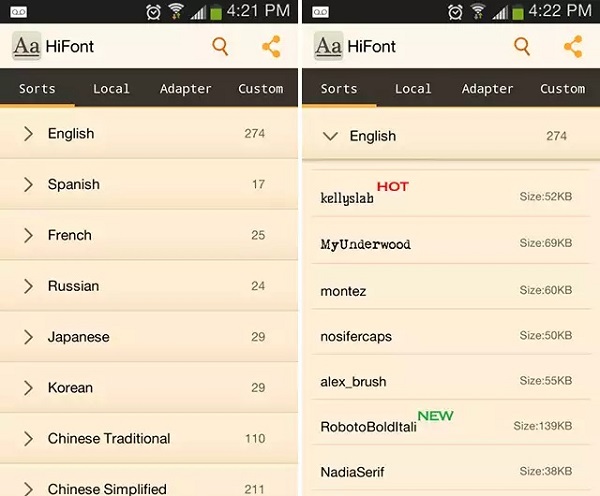
Androidin fonttisovellukset voivat myös auttaa sinua mukauttamaan laitteesi järjestelmäfontteja. Android-fonttisovellus löytyy Google Play Kaupasta, ja jotkin parhaista kirjasinsovelluksista ovat ilmaisia, mukaan lukien HiFont ja iFont. Jos haluat vaihtaa fontteja, sinun on ladattava ne ennen niiden asettamista järjestelmään.
Ennen kuin fonttisovellukset voivat ladata Android-kirjasinten lataamisen, Androidin on oltava juurtunut useimmille näistä sovelluksista. Huomaa, että jos päätät vaihtaa Android-fonttia tällä menetelmällä, laitteesi takuu raukeaa. Siksi harkitse huolellisesti, ennen kuin asennat fontinvaihtajan Androidille mukauttaaksesi puhelimen fontteja. Voit myös palauttaa Android-järjestelmän fontin oletusasetukseksi milloin tahansa.
Osa 3: Android-käynnistysohjelma
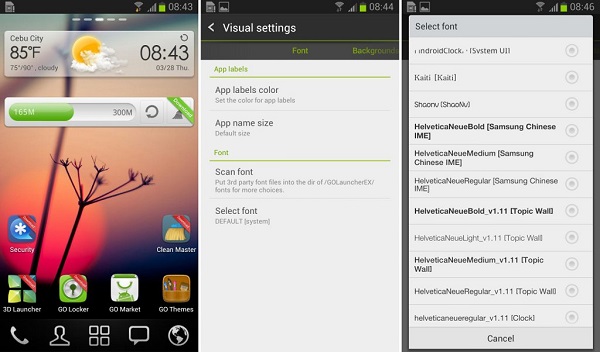
Jos laitevalmistaja ei ota huomioon käyttäjien fontteja Android-puhelintarpeisiin, vastaus tämän ongelman ratkaisemiseen on ladata käynnistyssovelluksia. Vaikka käyttäjien ei tarvitse roottaa laitteitaan käyttääkseen tätä menetelmää, käynnistyssovellus tekee enemmän kuin tarjoaa puhelimelle kirjasimia. Se muuttaa myös laitteen käyttöliittymän koko teeman, ja tätä pidetään suurena puutteena useimmille käyttäjille. Toinen tämän menetelmän käytön haittapuoli on, että kaikki Androidin fontit eivät välttämättä muutu kokonaan, joten odota tätä ärsyttävää yllätystä.
Yksi parhaista käynnistysohjelmista, jotka auttavat Androidin fontin vaihtamisessa, on peräisin GO-näppäimistöfonttien (Android-sovelluksen näppäimistöfonttien) luojalta. GO-käynnistin on todella helppokäyttöinen – hanki ilmaisia fontteja Android-puhelimiin seuraavasti:
- Kopioi TTF-fonttitiedosto Android-laitteeseen.
- Avaa GO Launcher -sovellus.
- Etsi "Työkalut" -sovellus ja napsauta sitä.
- Napauta "Asetukset" -kuvaketta.
- Vieritä alas ja valitse "Personointi" .
- Napauta "Fontti" .
- Valitse "Valitse fontti" määrittääksesi Androidin ensisijaiset fontit.
Osa 4: Geek Out
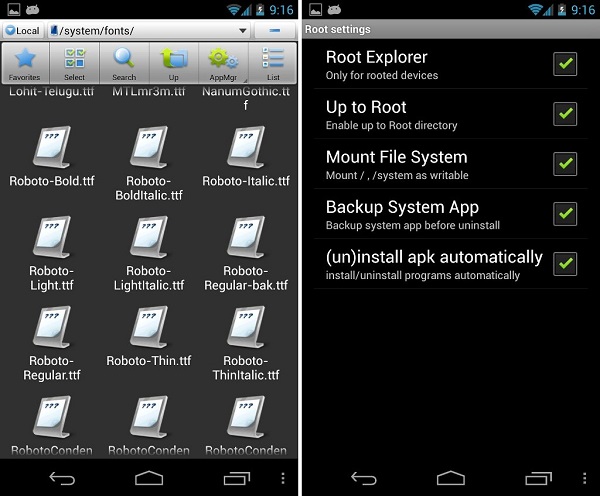
Toistaiseksi yllä olevat menetelmät ovat hikivapaita tapoja, joilla käyttäjät voivat vaihtaa Android-fontteja. Jos olet hyvä koodaamassa, sinun pitäisi pystyä harrastamaan käyttöjärjestelmän sisäisiä toimintoja lisätäksesi upeita fontteja Android-järjestelmään. Huomaa, että on mahdollista, että tärkeitä järjestelmätiedostoja voidaan poistaa tai muokata vahingossa.
Jos haluat muokata Android-puhelimen kirjasimia ilman kolmannen osapuolen avustajaa, siirry kohtaan Järjestelmä > Kirjasimet , jotta pääset "/system/fonts" -hakemistoon ja korvaamaan puhelimen fontit Androidille. Poista tai korvaa olemassa oleva .ttf Android KitKat -fontti haluamillasi fonttitiedostoilla.
Kun monet fontinvaihtajat ovat Android-yhteensopivia, monet käyttäjät haluavat ladata ilmaisia Android-fontteja tai vaihtaa järjestelmäfontteja. Siksi on hyvä tietää, mitä vaihtoehtoja on, kun sen aika koittaa.
Android-vinkkejä
- Android-ominaisuudet Harvat ihmiset tietävät
- Teksti puheeksi
- Android App Marketin vaihtoehdot
- Tallenna Instagram-kuvat Androidille
- Parhaat Android-sovellusten lataussivustot
- Android-näppäimistön temppuja
- Yhdistä yhteystiedot Androidissa
- Parhaat Mac-etäsovellukset
- Etsi kadonneen puhelimen sovelluksia
- iTunes U Androidille
- Vaihda Android-fontit
- Pakolliset tehtävät uudelle Android-puhelimelle
- Matkusta Google Now'n avulla
- Hätäilmoitukset
- Erilaisia Android Managereja




James Davis
henkilöstön toimittaja